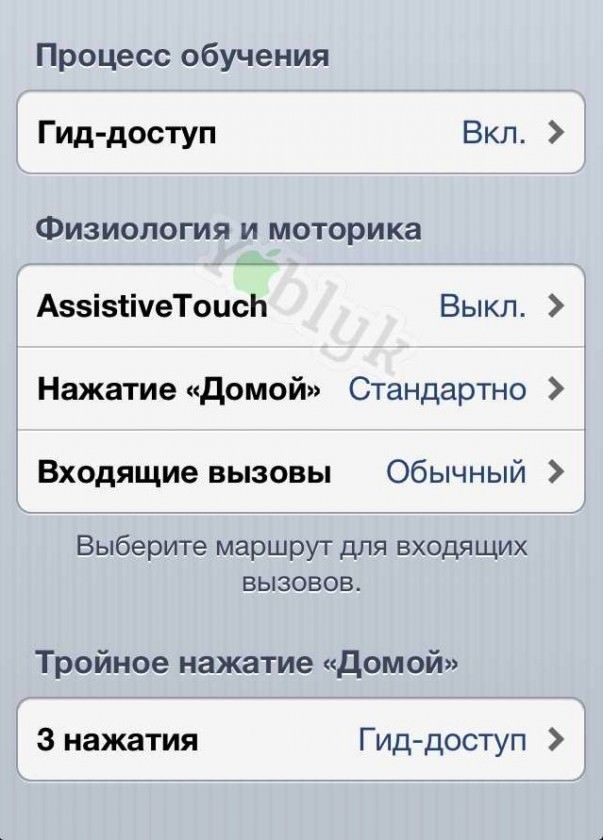Возможно, у Вас есть дети. Возможно, у Вас также есть iPhone или iPad, который Вы время от времени даете своему ребенку, чтобы он поиграл. И возможно у Вас бывали такие ситуации, когда ребенок заходил в те разделы устройства, в которые не стоило заходить. Для того, чтобы этого избежать, мы предлагаем Вам познакомиться с функцией «Гид-доступ».
Итак, чтобы активировать функцию «Гид-доступ», Вам нужно пройти по следующему пути: Настройки –> Основные –> Универсальный доступ –> Гид-доступ. Далее Вам нужно просто передвинуть ползунок, чтобы активировать функцию, и установить код-пароль.
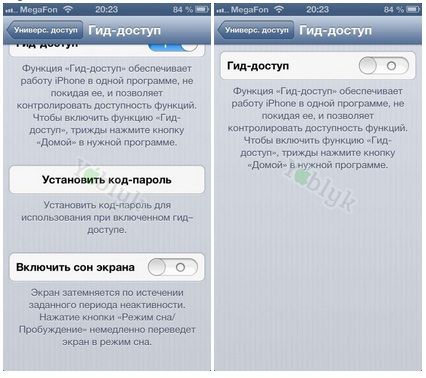
Теперь зайдите в какое-нибудь приложение, чтобы опробовать данную функцию. Нажмите три раза кнопку «Домой» – у Вас должна активироваться функция «Гид-доступ». В появившемся экране Вы можете обвести ту область экрана, которую хотели бы деактивировать, т.е. после обведения этой области, она становится неактивной для нажатий. Помимо этого, нажав на кнопку «Парам.», которая находится в левом нижнем углу, Вы сможете включать и выключать возможность использования нажатий и движений в приложении.
После того, как Вы настроите все необходимые функции, можете нажать на кнопку «Начать», чтобы все Ваши настройки вступили в силу.
Для отключения функции «Гид-доступ», нажмите в приложении три раза кнопку «Домой», введите пароль и нажмите кнопку «Отбой».
Смотрите также:
Как включить вспышку при уведомлениях на iPhone.
Как отключить внутриигровые покупки в iPad и iPhone.
Как исправить кнопку Домой (Home) на iPhone, iPod или iPad.
Джейлбрейк-твик MyAssistive добавляет новые возможности к функции AssistiveTouch.